- Autor Abigail Brown [email protected].
- Public 2023-12-17 06:45.
- Última modificación 2025-01-24 12:07.
Qué saber
- Ir a Inicio > Configuración > Dispositivos > Bluetooth y Otros dispositivos y asegúrese de que el interruptor Bluetooth esté configurado en On.
- Para agregar y administrar dispositivos inalámbricos, vaya a la configuración de Bluetooth o seleccione el ícono Bluetooth en la barra de tareas de Windows.
- Para solucionar problemas de Bluetooth, seleccione Solucionar problemas de configuración y seleccione Bluetooth > Ejecutar solucionador de problemas.
Este artículo explica cómo habilitar Bluetooth en Windows 10. Bluetooth viene integrado en todas las computadoras portátiles con Windows 10, pero si su PC de escritorio no lo admite, siempre puede agregar un adaptador Bluetooth.
¿Cómo habilito Bluetooth en mi PC?
Antes de poder conectar impresoras, auriculares y otros dispositivos a su computadora de forma inalámbrica, debe asegurarse de que Bluetooth esté habilitado.
-
Abrir la configuración de Windows. Vaya a Inicio > Configuración, o use el método abreviado de teclado Tecla de ventana+ I.

Image -
Seleccione Dispositivos.

Image -
Seleccione Bluetooth y otros dispositivos en la barra lateral izquierda, luego asegúrese de que el interruptor Bluetooth esté configurado en Activado.

Image
Activar Bluetooth desde el Centro de actividades de Windows
Alternativamente, cambie Bluetooth desde el Centro de actividades de Windows 10. Seleccione el ícono globo de diálogo en la barra de tareas, o presione Tecla de Windows+ A para abrir la Acción de Windows Centro. Busque el ícono Bluetooth y asegúrese de que esté res altado. Puede que tengas que expandir la lista de opciones para encontrarlo.
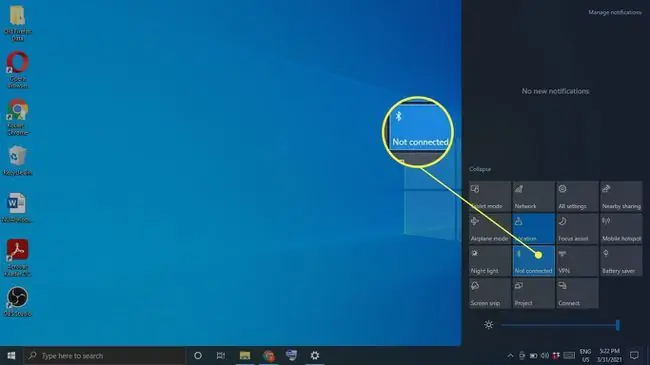
Administrar dispositivos y configuraciones de Bluetooth
Para agregar y administrar sus dispositivos inalámbricos, vaya a la configuración de Bluetooth o seleccione el ícono Bluetooth en la barra de tareas de Windows (es posible que deba hacer clic en el ícono flecha arriba primero para expandir la lista de iconos). Aparecerá una ventana emergente con una lista de opciones. Desde aquí, puede agregar dispositivos, transferir archivos a través de Bluetooth a dispositivos cercanos, unirse a una red de área personal o ir directamente a la configuración de Bluetooth.
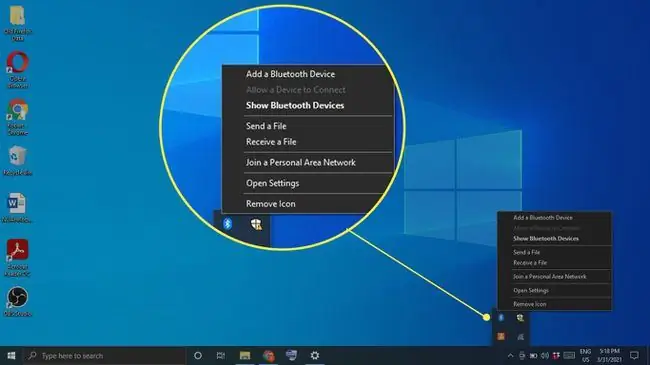
Cómo conectar un dispositivo Bluetooth a Windows 10
Una vez que Bluetooth está habilitado, puede conectar un dispositivo:
-
Vaya a la configuración de Bluetooth y seleccione Agregar Bluetooth u otro dispositivo.

Image -
Seleccione Bluetooth.

Image - Encienda el dispositivo Bluetooth y póngalo en modo de emparejamiento.
-
Espere a que el dispositivo aparezca en la lista de dispositivos y luego selecciónelo.

Image Según el dispositivo, es posible que deba ingresar un PIN que se muestra en el dispositivo Bluetooth.
Conclusión
Si la opción Bluetooth está atenuada, es posible que su computadora no la admita, en cuyo caso necesita un adaptador Bluetooth USB. También podría haber un problema de hardware con el dispositivo Bluetooth o podría haber un problema con los Servicios de Windows.
Solucionar problemas de Bluetooth en Windows 10
Si sabe que su computadora tiene Bluetooth incorporado, pero aún no funciona, intente ejecutar el solucionador de problemas de Windows:
-
Escriba Solucionar problemas en la barra de búsqueda de Windows y seleccione Solucionar problemas de configuración.

Image -
Desplácese hacia abajo hasta Buscar y solucionar otros problemas, seleccione Solucionador de problemas adicionales > Bluetooth, luego seleccione Ejecutar el solucionador de problemas.

Image - Su computadora buscará problemas y los solucionará automáticamente o sugerirá acciones adicionales.
Establecer servicio Bluetooth en Automático
Si aún tiene problemas con Bluetooth en su PC, otra opción es configurar el servicio Bluetooth en automático:
-
Presione Tecla de Windows+ R en el teclado, escriba Services.msc en el Ejecutar, luego seleccione OK.

Image -
Haga clic con el botón derecho en Servicio de asistencia Bluetooth y seleccione Propiedades.

Image -
Establezca el Tipo de inicio en Automático, seleccione Inicio en Estado del servicio, luego seleccione OK.

Image
Preguntas Frecuentes
Mi PC no tiene Bluetooth. ¿Por qué?
Si bien Bluetooth es una característica común en estos días, no todas las PC vienen con él. Si su computadora es un modelo más antiguo, es posible que no tenga el hardware instalado. Pero puede agregarlo comprando un dongle Bluetooth USB.
¿Cómo se reinstalan los controladores de Bluetooth en Windows 10?
Abra Administrador de dispositivos y abra el menú Bluetooth. Haga clic derecho en su dispositivo Bluetooth (debería llamarse algo así como Intel Wireless Bluetooth) y elija Desinstalar dispositivo Reinicie la PC y Windows intentará reinstale el controlador.
¿Cómo puedes comprobar qué versión de Bluetooth tienes en Windows 10?
Abra el Administrador de dispositivos, luego abra el menú Bluetooth. Haga clic con el botón derecho en su dispositivo Bluetooth (debe llamarse algo así como Intel Wireless Bluetooth) y seleccione Propiedades Bajo el Avanzado , busque Firmware y los números a su lado que comienzan con LMP Si ese número comienza con 6, 7 u 8, es compatible con Bluetooth 4.0, 4.1 o 4.2, respectivamente. Si comienza con 9, 10 u 11, es compatible con Bluetooth 5.0, 5.1 o 5.2.






